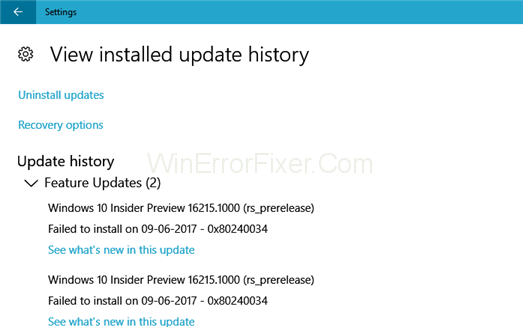Windows-brugere står over for mange fejl på deres operativsystem, og Windows Update Error 0x80240034 er en af dem. Et punkt at bemærke her er, at ikke kun specifikke Windows-brugere står over for dette problem, på trods af det, men brugere af alle Windows-versionerne fra Windows 7 til 10 står også over for det samme. Du kan tjekke din installerede opdateringshistorik, hvor du finder denne fejl, og den vil specificere dig, at opdateringen ikke er installeret eller downloadet.
I de fleste tilfælde, mens du opdaterer Windows, genstarter systemet enten sig selv uventet, eller hele installationsprocessen rullede automatisk tilbage. Nogle gange stopper processen lige i begyndelsen, og så mislykkes den efter nogen tid. Alt dette vil gøre dig ude af stand til at installere Windows-opdateringen, hver gang du vil prøve den.
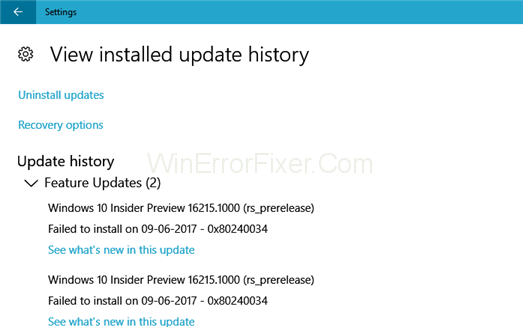
Indhold
Sådan rettes Windows Update-fejlkode 0x80240034 i Windows 10
Er du stødt på det samme og har du ingen idé om, hvordan du løser det? Hvis ja, så er der ingen grund til at bekymre sig om det, da det er problemfrit at slippe af med dette problem, og her vil du få at vide alle mulige årsager bag 0x80240034 fejlen og fejlfindingstrin af samme.
Løsning 1: Brug Windows Update-fejlfinding
Uden tvivl er problemet relateret til Windows-opdatering, og at køre Windows Update-fejlfinding er den mest effektive metode for dig til at løse problemet. Det vil opdage problemet, isolere årsagen og løse det. For at bruge fejlfindingsværktøjet skal du gennemgå nedenstående trin:
Trin 1 : Tryk på Windows-tasten + I genvejstasten for at åbne Indstillinger . Vælg indstillingen Opdatering og sikkerhed . Fra venstre panel skal du vælge indstillingen Fejlfinding .
Trin 2 : Rul nu ned for at søge efter Windows Update - indstillingen, klik på den, og vælg Kør indstillingen Fejlfinding .
Ved at anvende alle disse trin begynder fejlfindingsprocessen, og den vil løse alle de problemer, der forhindrer dig i at opdatere Windows.
Nu, efter afslutningen af processen, skal du kontrollere, om du stadig står over for problemer med at opdatere din Windows, eller om problemet er løst.
Løsning 2: Kør SFC
At køre SFC fungerer bedst til at løse de fleste problemer, og det samme er med Windows-fejl. Ødelagte og beskadigede filer kan begrænse Windows i at opdatere og fører derfor til Windows Update Error 0x80240034; du kan fejlfinde det ved at udføre kommandoen sfc /scannow .
sfc/scannow er en kommandoprompt, som scanner alle systemfiler, registrerer dem og fjerner de beskadigede. Sørg for, at kommandoprompten kører som administrator. Følg nu nedenstående trin for at udføre kommandoen sfc /scannow:
Trin 1 : Gå først til Start- menuen. Skriv cmd i søgefanen, og tryk på Enter . Højreklik på kommandoprompten og vælg Kør som administrator i menuen.
Trin 2 : Kommandopromptvinduet åbnes. Indtast kommandoen sfc /scannow og tryk derefter på Enter . Systemscanningen starter.
Når scanningen er fuldført, skal du prøve at opdatere Windows igen og kontrollere, om fejlen stadig vises eller er blevet løst.
Løsning 3: Kør DISM
Hvis SFC /Scannow-kommandoen ikke løser fejlen eller ikke kan rette de beskadigede filer, kan DISM-værktøjet (Deployment Image Servicing and Management) løse det underliggende Windows-opdateringssystem og få SFC-kommandoen til at køre korrekt.
For at bruge DISM-værktøjet, prøv nu nedenstående trin:
Trin 1 : Gå til menuen Start og søg efter cmd . Højreklik på kommandopromptindstillingen , og vælg indstillingen Kør som administrator i kontekstmenuen.
Trin 2 : Skriv nu DISM /Online /Cleanup-Image/RestoreHealth i kommandopromptvinduet og tryk på Enter for at udføre det.
Trin 3 : Vent på, at scanningen er fuldført, det vil tage omkring ti minutter at fuldføre. Genstart nu din pc og kontroller, om problemet stadig fortsætter, eller om det er løst.
Løsning 4: Download opdateringen manuelt
Så hvis du sidder fast med fejlen, selv efter at have prøvet alle ovenstående metoder, kan det i dette tilfælde hjælpe dig med at løse problemet manuelt at udføre downloadingen.
Før du fortsætter, skal du have opdateringskoden, som normalt begynder med KB, og derefter efterfølges af numeriske cifre. Fortsæt med nedenstående trin for at downloade opdateringen manuelt:
Trin 1 : Gå til Microsoft Update Catalog og skriv derefter din opdateringskode i søgefeltet og tryk på Enter .
Trin 2 : Du vil finde en liste over opdateringer. Vælg den, der passer til dit system, og klik derefter på knappen Download . Når overførslen er færdig, skal du køre installationsfilen og følge instruktionerne på skærmen. Genstart dit system, efter at opdateringsprocessen er fuldført.
Løsning 5: Nulstil Windows Updates-komponenter
Mange brugere har bemærket, at nulstilling af Windows Update-komponenten har hjulpet med at løse problemet. Dette er både simpelt og en effektiv metode, og det anbefales at prøve det én gang. Så gå gennem disse trin for at gøre det samme:
Trin 1 : Tryk på Windows-tasten + X , eller højreklik på Start - menuen, vælg Kommandoprompt (Admin) fra listen over muligheder, og klik derefter på Ja for at give den tilladelse til at køre med administratorrettigheder.
Trin 2 : Kommandopromptvinduet åbner, kopier og indsæt disse kommandoer, og tryk på Enter efter at have udført hver kommando.
net stop wuauserv net stop cryptSvc net stop bits net stop msiserver rmdir %windir%SoftwareDistribution /S /Q net start wuauserv net start cryptSvc net start bits net start msiserver
Hvis processen stopper i mellem med en adgang nægtet besked, så kan du skrive NET HELPMSG 3521 for yderligere hjælp.
Når du har udført alle kommandoerne, skal du afslutte kommandoprompten og derefter prøve at opdatere igen. Forhåbentlig dukker fejlen 0x80240034 ikke op igen.
Løsning 6: Kør en fuld systemscanning
Hvis ingen af ovenstående løsninger virkede, så har din pc brug for en fuld systemscanning, da Windows Update Error 0x80240034-fejlen også kan være forårsaget af vira, malware eller tredjeparts sikkerhedssoftware i dit system. I et sådant tilfælde kan en fuld systemscanning opdage og slette alle de ondsindede og inficerede filer fra din pc, hvilket kan være årsagen til problemet.
For at udføre den fulde systemscanning, fortsæt med instruktionerne nedenfor:
Trin 1 : Åbn Windows Defender Security Center . Fra venstre panel skal du vælge indstillingen Virus- og trusselsbeskyttelse . Klik nu på linket Scanningsindstillinger .
Trin 2 : Du vil finde forskellige scanningsmuligheder. Vælg indstillingen Fuld scanning . Husk, at denne scanning kan tage længere tid end en time. Klik yderligere på knappen Scan nu for at starte processen.
Når scanningsprocessen er fuldført, vil den vise dig truslerne, hvis nogen, og du skal rette dem. Til sidst skal du genstarte din computer og prøve at downloade Windows-opdateringen for at kontrollere, om fejlen stadig fortsætter eller ej.
Løsning 7: Opdater via ISO-fil
Hvis du er nået så langt og stadig ikke er i stand til at løse 0x80240034-problemet, så er der kun ét alternativ tilbage, nemlig opdatering af Windows via ISO-fil. Mange brugere har fundet det effektivt til at løse problemet, og du anbefales også at prøve det én gang. Følg denne procedure for at gøre det:
Trin 1 : Gå til Microsoft Software Download Center . Klik på Download Tool Now for at downloade Media Creation Tool .
Trin 2 : Efter download skal du åbne den og acceptere softwarelicensbetingelserne for at fortsætte. Vælg indstillingen Opret installationsmedie (USB-flashdrev, DVD eller ISO-fil) til en anden pc, og klik derefter på Næste .
Trin 3 : Tilpas nu sprog-, udgave- og arkitekturindstillingerne, eller forlad dem. Det vil derefter bede dig om at vælge mediet, vælge ISO-fil og klikke på Næste . Til sidst skal du klikke på Gem for at gemme indstillingerne.
Trin 4 : Vent på, at Windows 10 ISO-filen downloades, og efter fuldførelse af processen skal du slukke for din internetforbindelse samt din tredjeparts antivirussoftware .
Trin 5 : Gå til det sted, hvor din ISO-fil er gemt. Højreklik på ISO-filen og vælg Åbn med og derefter File Explorer . Åbn nu filen setup.exe for at starte opsætningen og opgrader derfor systemet.
Trin 6 : Vælg indstillingen Behold personlige filer og apps , hvis du vil beholde dine applikationer og filer. Følg yderligere instruktionerne på skærmen for at fortsætte.
Forhåbentlig ville denne metode have hjulpet dig, og du ville være i stand til at opdatere via ISO-fil.
Konklusion
Endelig har vi diskuteret alle mulige løsninger til at løse det problem, du stod over for ved at downloade eller installere Windows-opdateringen. Forhåbentlig vil du være i stand til at løse problemet efter at have prøvet ovenstående løsninger den ene efter den anden og finde den, der fungerer bedst for dig. Desuden, hvis du stadig ikke er i stand til at løse 0x80240034-problemet, anbefales det at kontakte Windows-support for at hjælpe dig yderligere.